1、如下所示,打开SolidWorks软件,新建一空白的零件,保存为:SolidWorks工具栏不见了怎么找回?

2、在功能区单击鼠标右键,点击“自定义”

3、如下所示,弹出“自定义”对话框,
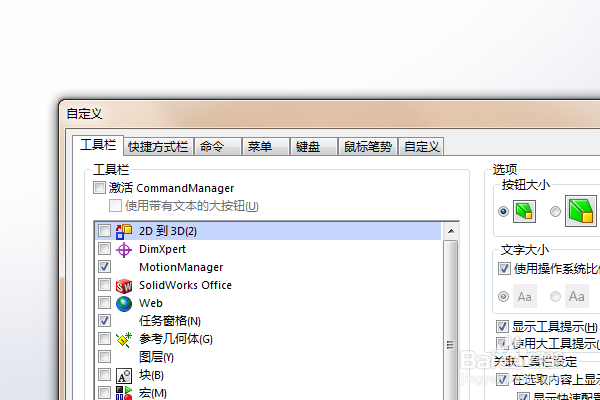
4、如下所示,勾选工具栏下方的“激活commandmanager”

5、点击对话框右下角的确定,
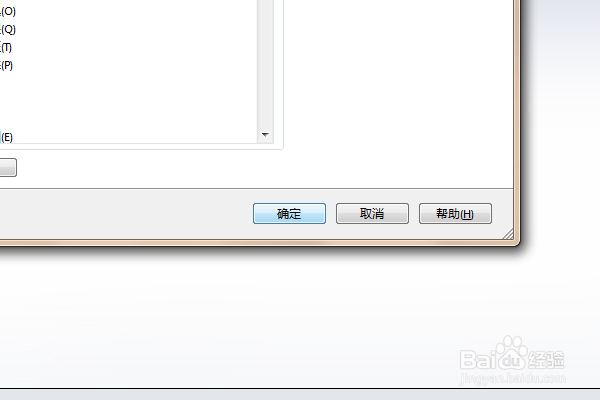
6、如下所示,这个工具栏就找回来了

时间:2024-10-12 13:46:37
1、如下所示,打开SolidWorks软件,新建一空白的零件,保存为:SolidWorks工具栏不见了怎么找回?

2、在功能区单击鼠标右键,点击“自定义”

3、如下所示,弹出“自定义”对话框,
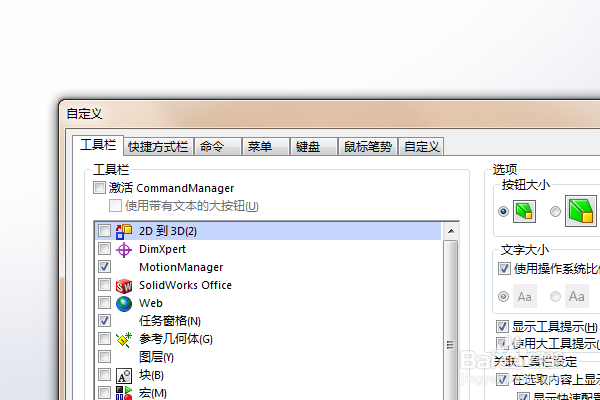
4、如下所示,勾选工具栏下方的“激活commandmanager”

5、点击对话框右下角的确定,
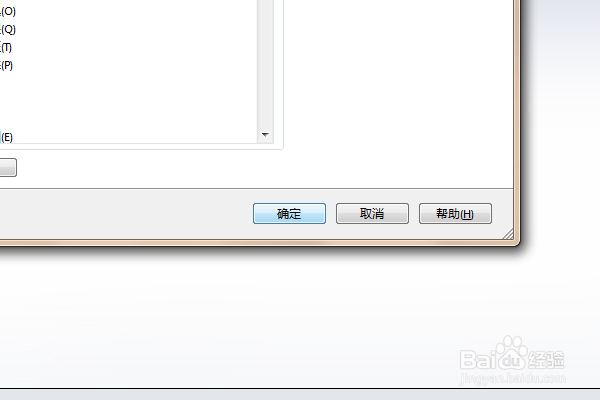
6、如下所示,这个工具栏就找回来了

